Javítsa ki az Sdbus.sys Blue Screen Of Death hibát a Windows 11/10 rendszerben
Az sdbus.sys fájl a C:\Windows\System32\Drivers fájlban található , és tartalmazza a Windows operációs rendszer megfelelő betöltéséhez és konfigurálásához szükséges kódot. Az ADMA átviteli folyamat során a Secure Digital Bus Driver ( Sdbus.sys ) az operációs rendszer DMA -adatstruktúráját az SD-kártya ADMA -adatstruktúrájává alakítja. (ADMA)A DMA és az ADMA adatstruktúrákat leíró tábláknak is nevezik.
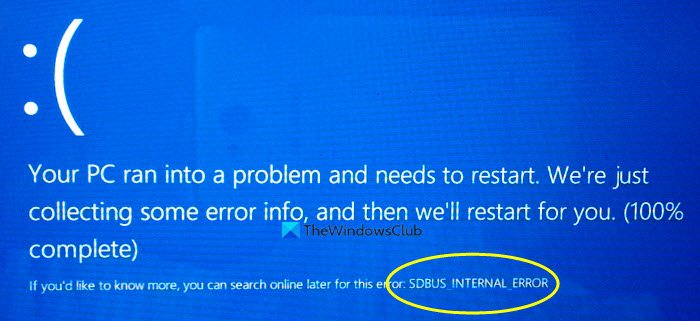
Ha ez a fájl nem töltődik be megfelelően, a rendszer Blue Screen hibát jelezhet:
SDBUS_INTERNAL_ERROR (sdbus.sys}
Ez a bejegyzés tartalmazza a legmegfelelőbb megoldásokat, amelyekkel megpróbálhatja sikeresen kijavítani az Sdbus.sys Blue Screen hibát a Windows 11/10 .
A/az sdbus.sys kékképernyős hiba általában új szoftver vagy hardver telepítése után, a Windows indításakor, vagy egy adott sdbus.sys-hez kapcsolódó program futtatásakor jelentkezik. A hiba előfordulásának pontos időpontjának ismerete megkönnyíti a probléma elhárítását.
Az sdbus.sys hibát okozó okok közül néhány:
- Nem kompatibilis, elavult vagy hiányzó eszközillesztők.
- Sérült(Corrupt) vagy hiányzó összetevők a Windows rendszerleíró adatbázisában.
- Hiányos(Incomplete) vagy helytelen szoftvertelepítés.
- Memória (RAM) problémák.
- Hibás hardver.
Javítsa ki az Sdbus.sys Blue Screen hibát
Ha ezzel a problémával szembesül, próbálja ki az alábbi javasolt megoldásainkat meghatározott sorrend nélkül, és ellenőrizze, hogy ez segít-e megoldani a problémát.
- Futtassa a Blue Screen Online hibaelhárítót(Blue Screen Online Troubleshooter)
- Ellenőrizze az illesztőprogram-frissítéseket
- Memóriaproblémák keresése
- Futtassa a CHKDSK-t
- Futtassa a Rendszerfájl-ellenőrzőt
- Hajtsa végre a Rendszer-visszaállítást
- Windows 11/10 javítása
Vessünk egy pillantást a folyamat leírására a felsorolt megoldások mindegyikére vonatkozóan.
Ha normálisan tudsz bejelentkezni, akkor jó; különben Csökkentett módba kell indítania(boot into Safe Mode) , be kell lépnie a Speciális indítási beállítások képernyőre(the Advanced Startup options screen) , vagy a telepítési adathordozót kell használnia a rendszerindításhoz(use the Installation Media to boot) , hogy végrehajtsa ezeket az utasításokat.
1] Futtassa(Run) a Blue Screen Online hibaelhárítót(Blue Screen Online Troubleshooter)
Ehhez a megoldáshoz a Microsoft Blue Screen Online hibaelhárítója szükséges . Segít a kezdőknek és a kezdő felhasználóknak a Blue Screen(Screens) hibaelhárításában és a leállítási hiba automatikus kijavításában.
2] Ellenőrizze az illesztőprogram-frissítéseket
Futtassa a Windows Update-et check for Optional/Driver Updates . Az illesztőprogramokat manuálisan is frissítheti az Eszközkezelőn keresztül(update your drivers manually via the Device Manager) .
3] Memóriaproblémák keresése
A RAM(RAM) korrupciója instabillá teheti a Windows 10 rendszert, és ezáltal kiválthatja az Sdbus.sys BSOD -t . Tehát ha új RAM -kártyát adott hozzá, távolítsa el, és ellenőrizze, hogy ez okozza-e a hibát. Ha nem, akkor le kell futtatnia egy memóriatesztet(run a Memory test) . A Windows(Windows) megkezdi a RAM -ban lévő rendellenességek ellenőrzését . Ha talál ilyet, cserélje ki az érintett RAM -ot .
4] Futtassa a CHKDSK-t
Ez a BSOD -probléma valószínűleg rendszerhiba vagy hibás szektorok miatt fordulhat elő a merevlemezen. Ebben az esetben futtathatja a chkdsk-t a parancssor segítségével,(run chkdsk using the command prompt) és ellenőrizheti, hogy működik-e.
5] Futtassa az SFC vizsgálatot
Ehhez a megoldáshoz futtassa az SFC-ellenőrzést , és ellenőrizze, hogy ez segít-e.
6] Hajtsa végre a Rendszer-visszaállítást
Visszaállíthatja a rendszert egy korábbi pontra . Ezzel visszaállítja a rendszert egy korábbi pontra, amikor a rendszer megfelelően működött.
7] Windows 11/10 javítása
Ha a fenti javaslatok egyike sem segít, próbálkozzon a számítógép(Reset This PC) visszaállításával vagy a Cloud Reset lehetőséggel . Ha ez sem segít, előfordulhat, hogy a probléma megoldásához meg kell javítania a Windows rendszert a telepítési adathordozó használatával .(repair Windows using the installation media)
Ennek segítenie kell!
Related posts
Javítsa ki a hardlock.sys Blue Screen Of Death hibát a Windows 11/10 rendszerben
Javítsa ki az aksdf.sys Blue Screen of Death hibát a Windows 11/10 rendszerben
DATA_BUS_ERROR Blue Screen Of Death javítása Windows 11/10 rendszeren
Javítsa ki a Klif.sys Blue Screen hibát a Windows 11/10 rendszerben
A Halál narancssárga képernyőjének javítása a Windows 11/10 rendszerben
Javítsa ki a CRITICAL PROCESS DIED, 0x000000EF hibát a Windows 11/10 rendszerben
Javítsa ki a WDF_VIOLATION Blue Screen hibát a Windows 11/10 rendszerben
A KERNEL DATA INPAGE ERROR (Msis.SYS) hibajavítása a Windows 11/10 rendszerben
HYPERVISOR_ERROR Blue Screen javítása Windows 11/10 rendszeren
Javítsa ki az igdkmd64.sys Blue Screen of Death Error hibát
A BlueScreenView használata Windows 11/10 rendszeren
EVENT TRACING FATAL ERROR Kék képernyő hiba javítása Windows PC-n
A c000021A végzetes rendszerhiba javítása Windows 11/10 rendszeren
Javítsa ki a RENDSZERSZOLGÁLTATÁS KIVÉTELE Kék képernyőt a Windows 11/10 rendszeren
A Blue Screen of Death hiba kijavítása a Windows 11/10 rendszerben
Javítsa ki a 0xc0000142 Blue Screen hibát a Windows 11/10 rendszeren
Javítsa ki a VIDEO_DXGKRNL_FATAL_ERROR hibát a Windows 11/10 rendszerben
A Blue Screen of Death Error javítása Windows 10 rendszeren
A Black Screen of Death javítása a Windows 11/10 rendszerben; Megakadt a fekete képernyőn
Hibaelhárítás a Windows kék halálos képernyőjén vagy a leállítási hibáknál
